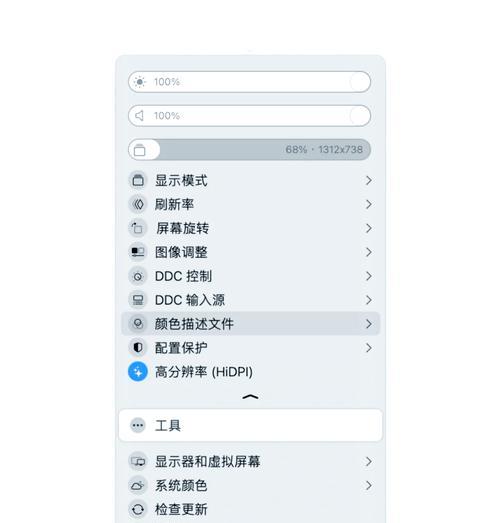解决显示器总黑屏问题的有效方法(排除故障)
- 数码百科
- 2024-11-07 11:56:01
- 27
显示器是电脑主要的输出设备之一,但有时我们可能会遇到显示器总黑屏的问题,导致无法正常使用电脑。本文将介绍一些常见的解决方法,帮助读者修复显示器黑屏问题,恢复电脑的正常使用。
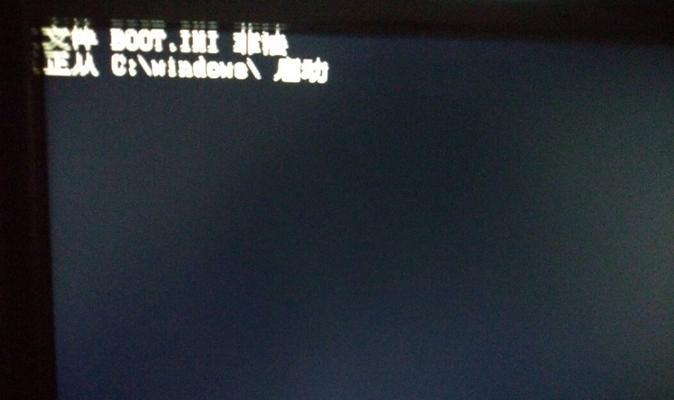
1.检查电源连接
-确保显示器的电源线和电脑的电源线都正常连接。
-检查插座是否通电,可以尝试更换插座,或使用其他设备测试插座是否正常供电。
2.检查信号线连接
-检查显示器和电脑之间的信号线(通常是VGA、HDMI、DVI等)是否牢固连接。

-确认信号线没有损坏,尝试更换信号线以排除故障。
3.调整显示器设置
-按下显示器上的菜单按钮,进入显示器设置菜单。
-检查亮度、对比度、色彩等设置是否适合当前环境。尝试调整这些设置,看是否能够解决黑屏问题。
4.重启电脑
-尝试重启电脑,有时黑屏问题可能是暂时的故障,重启后可以恢复正常。
-如果电脑无法正常重启,可以尝试长按电源键强制关机,然后再开机。
5.检查显卡驱动
-打开设备管理器,展开显示适配器选项,检查显卡驱动是否正常。
-如果驱动程序有问题,可以尝试更新或重新安装显卡驱动。
6.进入安全模式
-重启电脑,按下F8或Shift+F8键进入安全模式。
-如果在安全模式下显示器能正常工作,可能是某个软件或驱动程序导致了黑屏问题。可以尝试卸载最近安装的软件或驱动程序。
7.清理内存条
-关闭电脑,拔掉电源线,打开机箱。
-用纯棉布轻轻擦拭内存条金手指部分,确保接触良好。重新插入内存条,并确保插入牢固。
8.检查硬件故障
-如果以上方法都无法解决黑屏问题,可能是硬件故障导致的。
-可以尝试更换显示器、显卡等硬件,或者联系专业技术人员进行维修。
9.检查显示器电源
-如果显示器的电源灯不亮,可能是显示器本身的电源问题。
-检查电源线是否插紧,尝试使用其他电源线或者更换显示器电源适配器。
10.检查显示器背光灯
-如果显示器亮度调节无效,可能是背光灯出现故障。
-可以尝试用手电筒照向显示器屏幕,如果能看到内容,说明背光灯需要维修或更换。
11.更新BIOS
-如果显示器黑屏问题出现在电脑启动时,可能是BIOS出现了兼容性问题。
-可以尝试更新BIOS,但需要谨慎操作,最好在专业人士的指导下进行。
12.检查操作系统
-如果黑屏问题只发生在特定操作系统或软件中,可能是操作系统的问题。
-可以尝试重新安装或更新操作系统来解决问题。
13.咨询专业技术人员
-如果以上方法都无法解决黑屏问题,建议咨询专业技术人员。
-他们可以根据具体情况进行诊断和修复,确保问题得到妥善解决。
14.预防显示器黑屏问题
-定期清理显示器,避免灰尘积聚影响散热和正常使用。
-注意使用合适的电源和信号线,避免不稳定的电源或信号导致问题。
15.
-显示器总黑屏是一个常见但令人困扰的问题,可能由多种原因引起。
-通过逐步排查故障、调整设置、更新驱动等方法,大部分情况下可以解决问题。
-如果问题依然存在,建议寻求专业技术人员的帮助,以确保显示器能够正常工作。
解决显示器总黑屏问题的方法
随着电脑在我们日常生活中的广泛应用,显示器成为我们工作和娱乐不可或缺的一部分。然而,有时我们可能会遇到显示器总黑屏的问题,即无法显示任何内容,给我们带来很大的困扰。本文将提供一些解决显示器总黑屏问题的方法,希望能帮助读者解决这一问题。
检查电源线和电源插座
-检查电源线是否插紧,尝试重新插拔电源线
-检查电源插座是否正常供电,尝试更换插座

调整亮度和对比度设置
-检查显示器亮度和对比度设置,确保其在适宜范围内
-尝试调整亮度和对比度设置,看是否能够解决黑屏问题
检查信号线连接
-检查信号线(VGA、HDMI等)是否插紧,尝试重新插拔信号线
-确保信号线没有损坏或接触不良,尝试更换信号线
检查显卡驱动程序
-确保计算机上安装了最新的显卡驱动程序
-尝试更新或重新安装显卡驱动程序,看是否能够解决黑屏问题
检查显示器线路板连接
-打开显示器背部,检查线路板连接是否松动
-确保线路板连接牢固,尝试重新插拔线路板连接
检查显示器硬件故障
-如果以上方法均无效,可能是显示器硬件出现故障
-联系售后或专业维修人员进行维修或更换显示器硬件
检查显示器设置
-检查显示器菜单设置,确保没有误操作导致黑屏
-尝试恢复默认设置或调整其他显示器设置项
使用外部显示器
-连接计算机到外部显示器,切换显示模式到外部显示器
-如果外部显示器正常工作,则可能是原显示器出现故障
检查计算机硬件故障
-如果以上方法都无法解决黑屏问题,可能是计算机硬件故障导致
-联系售后或专业维修人员进行维修或更换计算机硬件
检查操作系统问题
-检查操作系统是否正常运行,尝试重启计算机
-如果操作系统异常,可能需要重新安装或修复操作系统
避免过度使用显示器
-避免连续长时间使用显示器,给它一定的休息时间
-定期清洁显示器,避免灰尘或污渍对其造成影响
使用辅助工具
-使用显示器测试工具检测显示器问题
-使用显示器调节工具调整显示器设置
查找更多帮助
-搜索互联网上的相关资料和论坛,寻找其他人的解决方案
-咨询专业人士或向售后客服寻求帮助
及时更新硬件和软件
-硬件和软件更新通常包含了对已知问题的修复
-定期检查并安装计算机和显示器的更新
-显示器总黑屏问题可能由多种原因引起,需要逐步排查解决
-通过检查电源、信号线、设置以及硬件等方面,可以解决大部分黑屏问题
-如果所有方法都无效,建议联系售后或专业维修人员进行进一步维修或更换硬件。
版权声明:本文内容由互联网用户自发贡献,该文观点仅代表作者本人。本站仅提供信息存储空间服务,不拥有所有权,不承担相关法律责任。如发现本站有涉嫌抄袭侵权/违法违规的内容, 请发送邮件至 3561739510@qq.com 举报,一经查实,本站将立刻删除。!
本文链接:https://www.ccffcc.com/article-4776-1.html